Galite bendrinti interaktyviąją lentą, kad ji būtų pasiekiama visiems "Teams" susitikimo dalyviams. Ta pati interaktyvioji lenta vienu metu pasiekiama interaktyviosios lentos programose Windows 10, "iOS" ir žiniatinklyje.
-
Prisijungę prie "Teams" susitikimo telefonu arba planšetiniu kompiuteriu, pasirinkite Daugiau parinkčių.
-
Parinkčių sąraše pasirinkite Bendrinti interaktyviąją lentą .
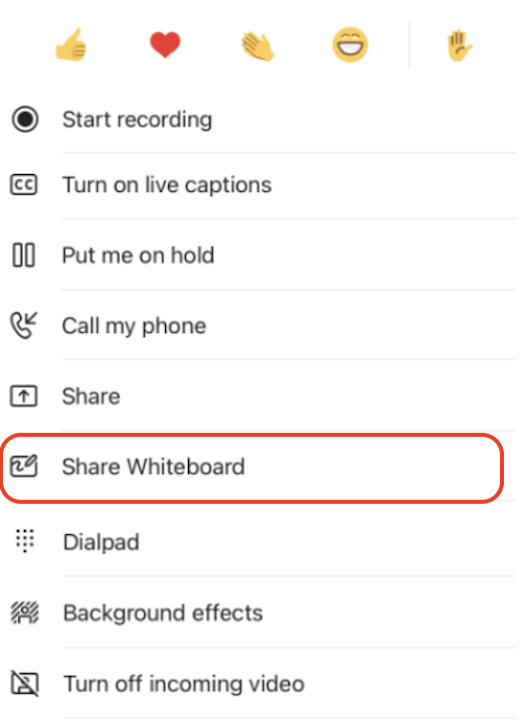
Kaip naudoti interaktyviąją lentą "Teams" susitikime mobiliuosiuose įrenginiuose?
Paleidę "Whiteboard" drobę, "Teams" susitikimo dalyviai gali rašyti ranka ir įvesti tekstą vienu metu.
-
Norėdami įtraukti rankraštį, bakstelėkite piktogramą Liestukas , pasirinkite spalvą, tada pradėkite piešti, kurti eskizą arba rašyti lentoje.
-
Norėdami įtraukti teksto, bakstelėkite piktogramą Pastaba arba Tekstas , tada pradėkite rašyti. Šiuos objektus galima perkelti drobėje.
Kad būtų galima naudotis visomis funkcijomis, "Teams" susitikimo dalyviai gali atidaryti interaktyviąją lentą, kurią redaguoja, naudodami visas funkcijas "Microsoft" interaktyviosios lentos programas, skirtas Windows 10 arba "iOS", ir įtraukti kitų turinio tipų bei naudoti papildomas funkcijas. Šie pakeitimai bus rodomi interaktyviojoje lentoje, redaguojamoje "Teams" susitikime.
Kaip sustabdyti interaktyviosios lentos bendrinimą "Teams" susitikime mobiliuosiuose įrenginiuose?
Yra du būdai, kaip sustabdyti interaktyviosios lentos bendrinimą mobiliajame "Teams" susitikime.
-
Pagrindiniame susitikimo lange bakstelėkite Stabdyti interaktyviosios lentos reklamjuostėje.
-
Dalyje Daugiau parinkčių bakstelėkite Stabdyti interaktyviosios lentos bendrinimą.










